教程网首页 > 百科教程 > AI教程 》 AI混合功能制作弥散炫彩LOGO
AI混合功能制作弥散炫彩LOGO
效果图
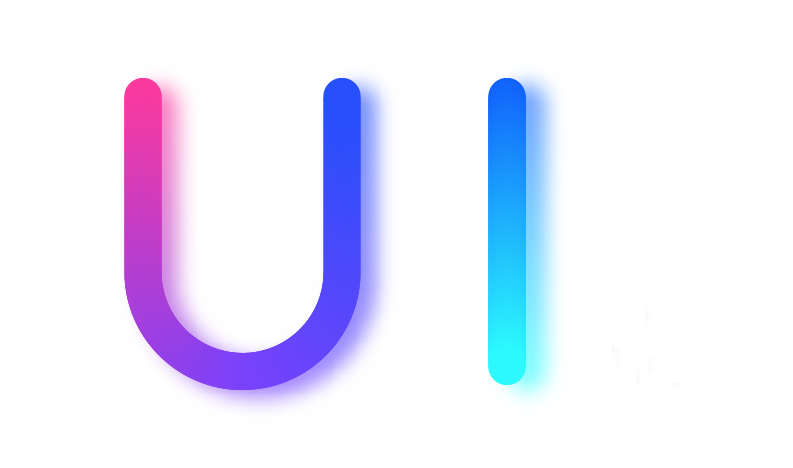
1、打开AI,使用AI里的正方形工具和直线工具画2个图形,描边粗细随意,没有填充色。
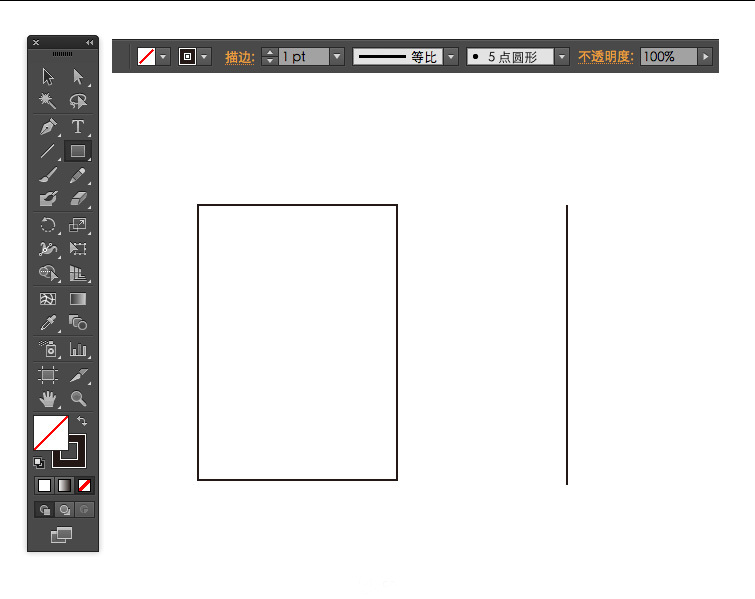
2、使用白色剪头选取工具选方块上方路径删除,再框选底部2个角点,用圆角手柄把底部修改成U字型。
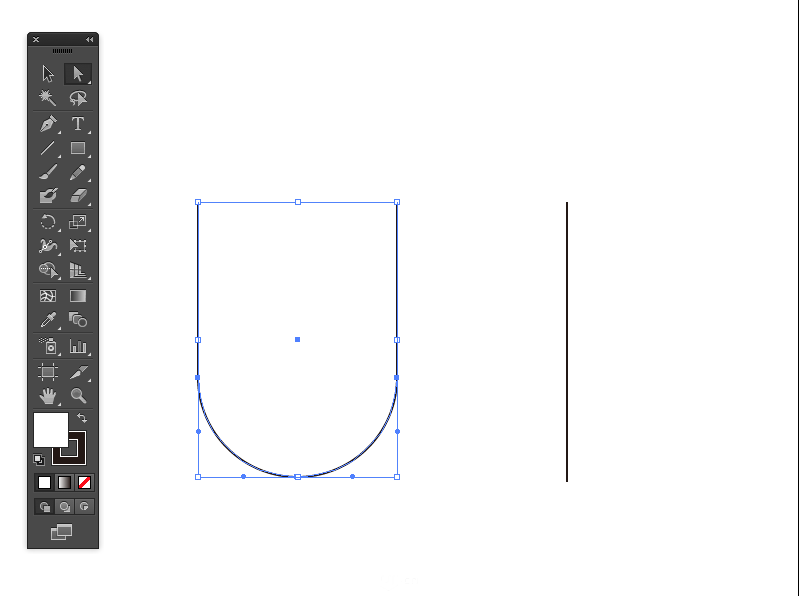
3、使用圆形工具,创建5个填充色的形状圆。
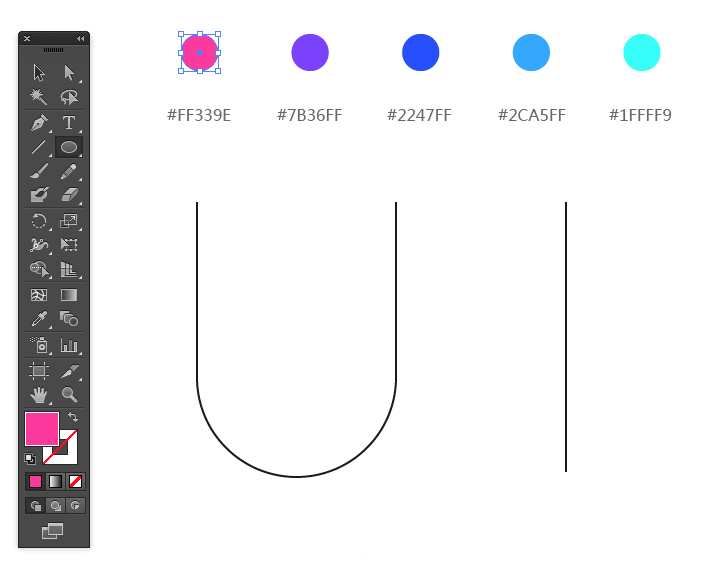
4、框选前3个圆,然后在菜单-对象-混合-建立。

5、框选后2个圆,然后重复菜单-对象-混合-建立。
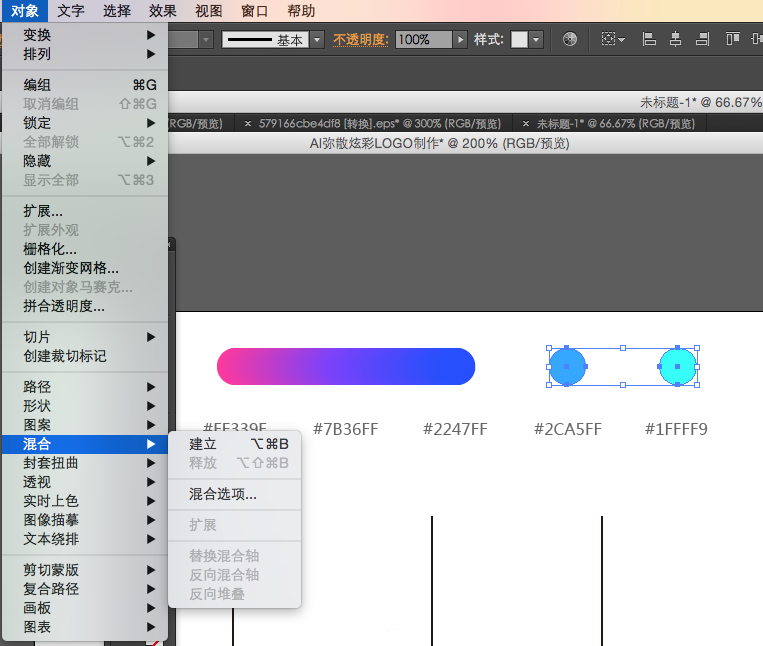
6、选中第一个生成的渐变条和U这个图形。然后菜单-对象-混合-替换混合轴。
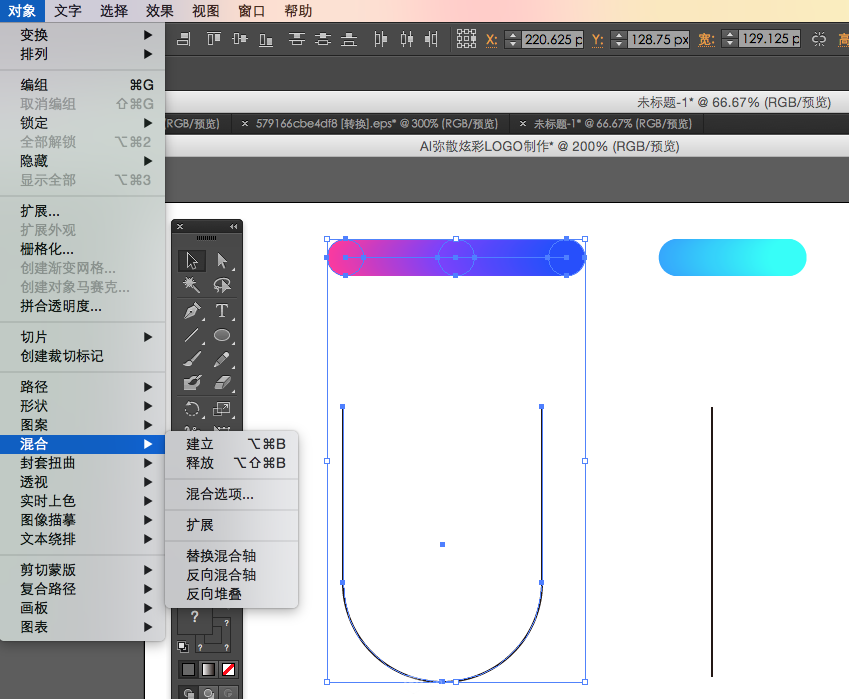
7、选中第二个生成的渐变条和I这个图形。然后菜单-对象-混合-替换混合轴。
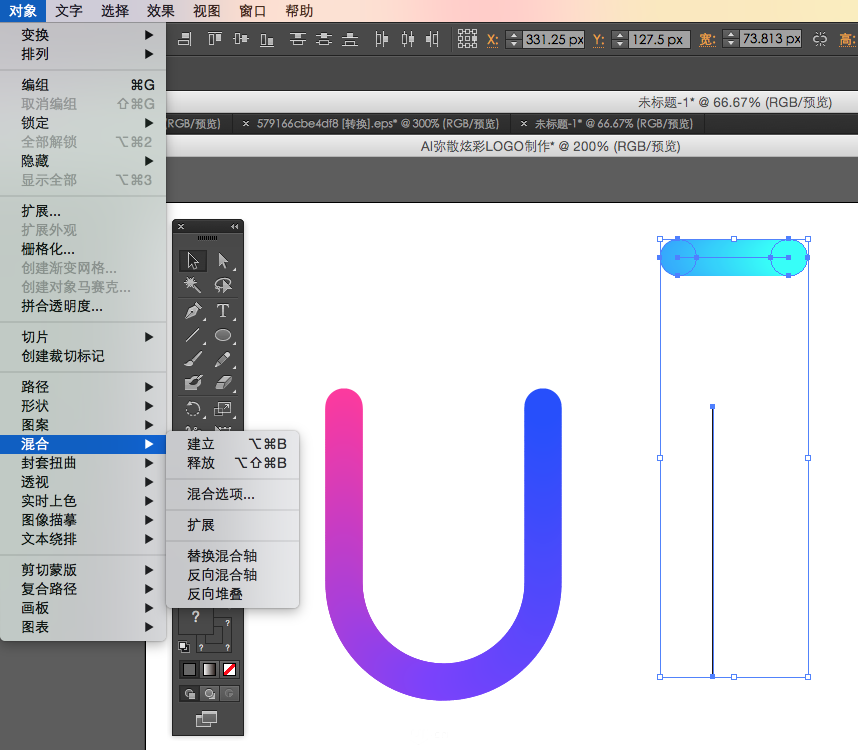
8、在图层面板里复制一个U的渐变图形。把透明度改为60%,然后菜单-效果-模糊-高斯模糊,半径为20像素。
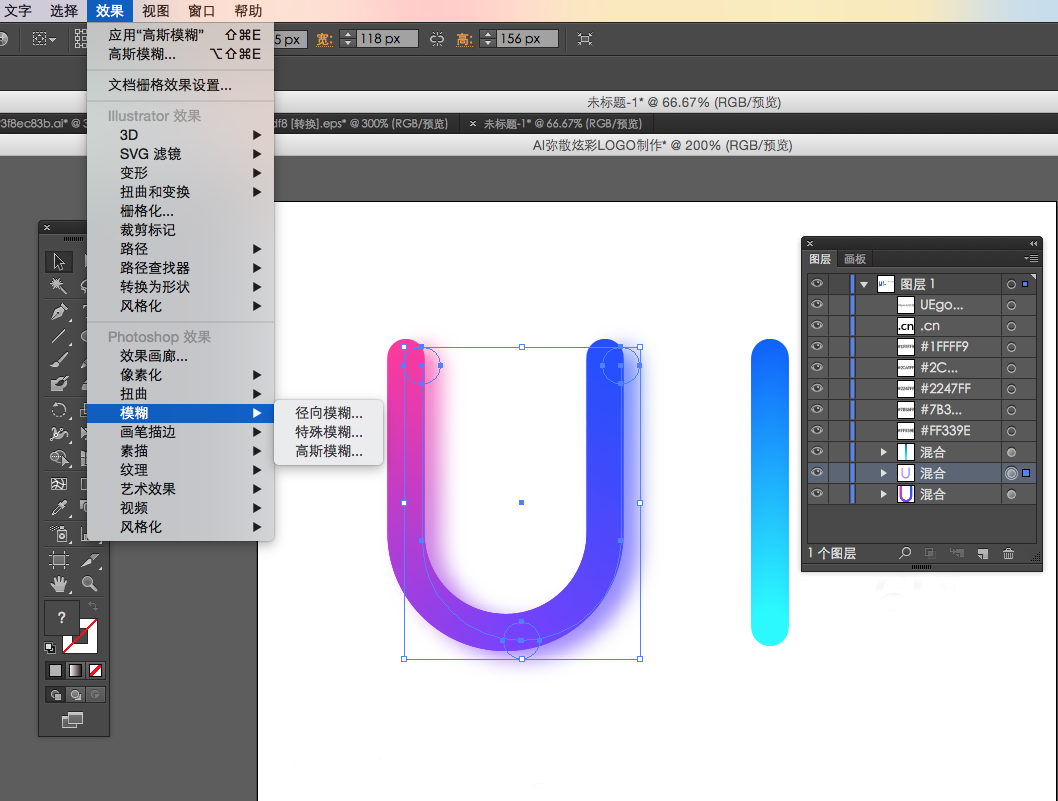
9、在图层面板里复制一个I的渐变图形。把透明度改为60%,然后菜单-效果-模糊-高斯模糊,半径为20像素。
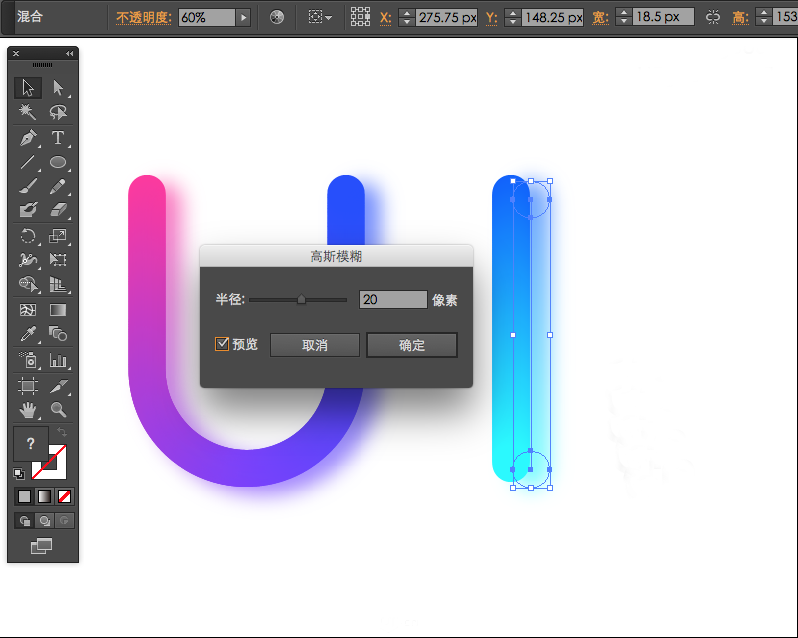
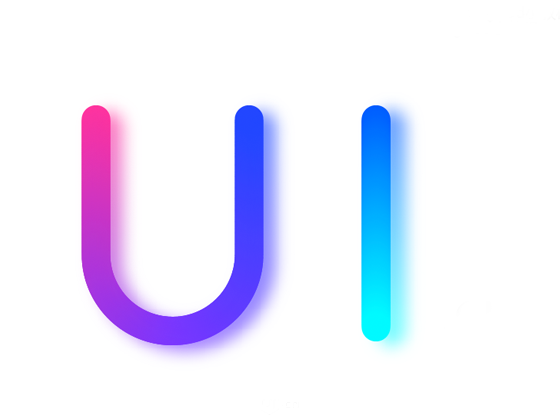
AI混合功能制作弥散炫彩LOGO相关文章:
无相关信息扫一扫手机观看!

最新更新的教程榜单
- ai制作立体波普风字体设计教程03-08
- ai制作万圣节带血丝的恐怖眼球03-08
- ai中的渐变网格如何使用03-08
- ai绘制高端拆线图表03-08
- ai绘制可爱风格冰棒图标03-08
- ai快速绘制扇形渐变技巧03-08
- ai制作质感甜蜜蜂巢03-08
- ai快速制作矢量半调效果图案03-08
- ai制作简约梦幻风格扁平城堡插画03-08
- ai怎么制作炫彩文字03-08











